Der er nogle regioner i verden, hvor dagene er længere om somre og forår end om vintrene. Normalt, når det er sommer eller forår, ændres sommertiden med en time, så den ændrer vinduestiden på systemet i henhold til DST (Sommertid).
Men for nylig rapporterede mange Windows-brugere, at systemtiden på deres Windows-system ikke ændres korrekt, og de føler, at den ikke viser den nøjagtige tid. Noget software kører muligvis ikke korrekt, hvis systemtiden i nogle tilfælde ikke er nøjagtig og indstillingen kaldet Juster for sommertid automatisk indstillingen er nedtonet i Windows-systemet, hvilket faktisk skaber et problem for dem.
Efter at have analyseret problemet her, tror vi, at det kan være på grund af region- og tidszoneændringerne i Windows-systemet.
Bliv ikke bekymret, hvis du også har det samme problem med dit system. I denne artikel har vi samlet to metoder, der forklarer brugerne, hvordan man kan slippe af med denne indstilling Juster til sommertid automatisk er gråt og løser det nemt.
Fix 1 – Indstil den korrekte tidszone
Som forklaret ovenfor i den indledende del af denne artikel, er det kun i nogle dele af verden, at denne sommertid træder i kraft, hvor sommer- og forårssæsoner har længere dage end vintre. Så der kan være en chance for ændringen i tidszonen, som gør, at indstillingen kaldet Juster til sommertid automatisk bliver grå i systemet.
Vi anbefaler, at du ændrer tidszonen og indstiller den i overensstemmelse med din region og ser, om indstillingen er tilgængelig igen. Følg trinene for, hvordan du gør det.
REKLAME
Trin 1: Højreklik på dato og klokkeslæt, der vises i det yderste højre hjørne af proceslinjen, som vist nedenfor.
Trin 2: Vælg derefter Juster dato og tid fra kontekstmenuen.
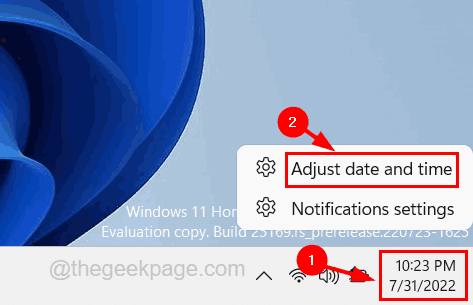
Trin 3: Dette fører dig direkte til siden Dato og tid i appen Indstillinger.
Trin 4: Rul nu på siden og gå til Tidszone mulighed.
Trin 5: Klik på rullemenuen for tidszone.
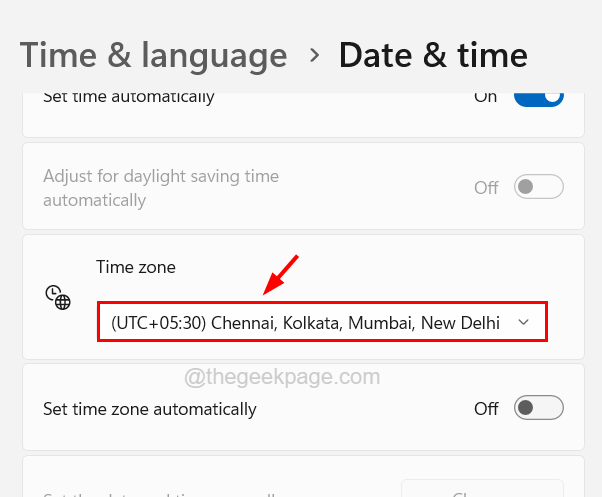
Trin 6: Rul ned i rullelisten og vælg din tidszone korrekt og omhyggeligt. (Valg af en forkert tidszone vil altid nedtone indstillingen Juster til sommertid automatisk)
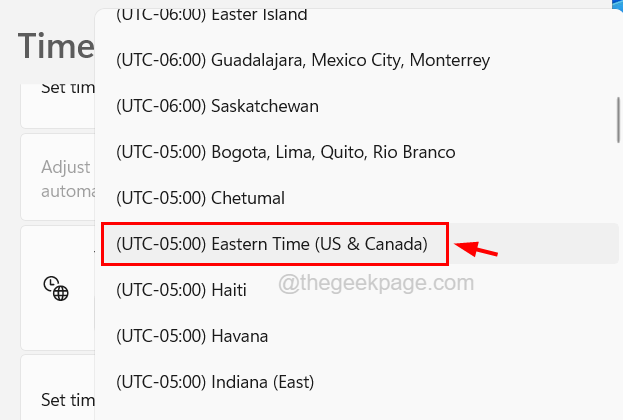
Trin 7: Så snart du indstiller den korrekte tidszone, vil du bemærke, at indstillingen Juster til sommertid automatisk som er til stede lige over tidszonen er tilgængelig igen, og du kan klikke på dens til/fra-knap for at aktivere eller deaktivere denne funktion.
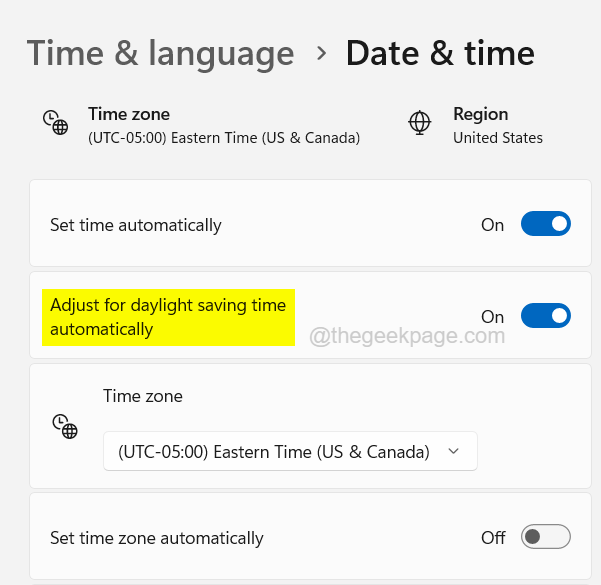
REKLAME
Trin 8: Når du er færdig, kan du lukke siden Dato og tid på dit system.
Trin 9: Selv efter ændring af tidszonen, hvis indstillingen Juster til sommertid automatisk ikke er tilgængelig, så du skal følge nedenstående trin for at redigere registreringsdatabasen ved hjælp af registreringseditoren for at aktivere sommertid på system.
Sådan aktiveres sommertid (DST) ved hjælp af registreringseditoren i Windows-systemet
Som standard er sommertid (DST) aktiveret på systemet i registreringsdatabasen. Men nogle gange kan registreringsfilen ubevidst blive redigeret af nogle andre brugere i systemet eller noget software. Så vi anbefaler vores brugere at redigere registreringsdatabasen for at aktivere DST på dit system.
Her er trinene til, hvordan du gør det.
Advarsel - Vær venlig eksportere registreringsdatabasen på dit system som en sikkerhedskopi, før du fortsætter, så hvis noget går galt efter redigering, kan det vendes tilbage ved hjælp af backup-registreringsfilen.
Trin 1: Tryk på Win+R nøgler sammen til åben det Løb kommandoboks.
Trin 2: Næste type regedit i tekstfeltet, og tryk derefter på Gå ind nøgle.

Trin 3: Du skal klikke Ja på den UAC, der vil blive bedt om at fortsætte på skærmen.
Trin 4: Når vinduet til registreringseditoren åbner, skal du rydde adresselinjen og indtaste følgende sti nedenfor i den og derefter trykke på Gå ind.
HKEY_LOCAL_MACHINE\SYSTEM\CurrentControlSet\Control\TimeZoneInformation
Trin 5: Dette vil tage dig til TimeZone Information registreringsdatabasenøglen i venstre side af vinduet til registreringseditoren.
Trin 6: På højre side, Dobbeltklik på den DynamicDaylightTimeDeaktiveret Dword-værdi til redigering.
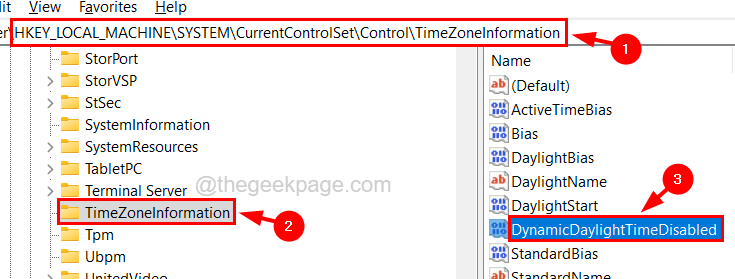
Trin 7: Når vinduet for redigering af egenskaber åbnes, skal du sørge for, at Værdi data er 0. Hvis værdien ikke er nul, skal du ændre dens værdi til 0 og klik Okay.
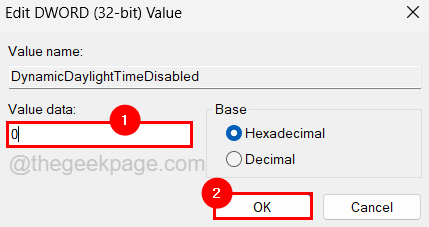
Trin 8: Når du er færdig, kan du lukke vinduet til registreringseditoren og genstarte systemet.
Trin 9: Efter at systemet genstarter, kan du se, at indstillingen Juster til sommertid automatisk ikke er nedtonet.
Fortæl os det i kommentarfeltet nedenfor.
Trin 1 - Download Restoro PC Repair Tool herfra
Trin 2 - Klik på Start scanning for automatisk at finde og rette ethvert pc-problem.


